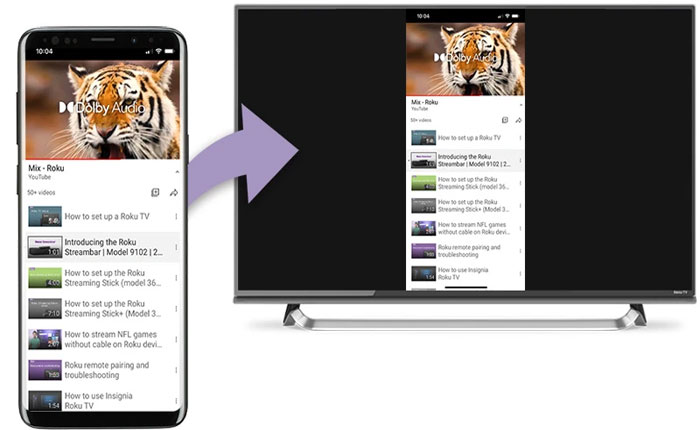
今日のテクノロジーの世界では、スマート TV には画面ミラーリングと呼ばれる機能が搭載されており、ユーザーは別の互換性のあるデバイスの画面をスマート TV に表示できます。
Roku TV は、ユーザーがデバイスの画面をスクリーンミラーリングして、より大きな画面でコンテンツのストリーミングを楽しめるスマート TV です。
残念ながら、一部の Roku ユーザーは、iPhone デバイスの画面ミラーリング中に問題に遭遇しています。 iPhone の画面ミラーリングに Roku が表示されないという問題に直面している場合でも、私たちがカバーしているので心配しないでください。
このガイドでは、iPhone のミラーリング画面に Roku が表示されない理由と、この問題を解決する方法を説明します。
iPhone のミラーリング画面に Roku が表示されないのはなぜですか?
いくつかの理由で、iPhone の画面ミラーリングに Roku が表示されないという状況に遭遇しているはずです。 最も一般的な理由には次のようなものがあります。
- 互換性のないデバイスです。
- インターネット接続が遅い。
- 両方のデバイスが同じネットワークに接続されていません。
- Roku では、画面ミラーリングまたは Airplay 機能が無効になっています。
- 保留中のシステム更新があります。
- お使いのデバイスは接続の問題に直面しています。
iPhoneのミラーリング画面にRokuが表示されない問題を修正する方法
iPhone の画面ミラーリングに Roku が表示されない問題に直面している場合は、以下で説明する方法を使用して問題を解決できます。
方法 1: デバイスを再起動する
画面ミラーリングに関連する問題の解決を開始するには、デバイスを再起動してみる必要があります。 通常、デバイスに存在する一時的なバグや不具合がすべて解決され、これらのバグによって引き起こされるすべての問題が解決されます。
Roku デバイスを再起動するには、次の場所にアクセスしてください。 [設定]>[システム]>[電源]>[再起動]>[再起動]をクリックします。。
方法 2: デバイスの互換性を確認する
すべての Roku デバイスが画面ミラーリング機能をサポートしているわけではありません。 Roku モデルがこの機能をサポートしていないため、この問題が発生し、Roku が画面ミラーリングに表示されない可能性があります。
デバイスを再起動しても問題が解決しない場合は、Roku デバイスが画面ミラーリング機能をサポートしているかどうかを確認する必要があります。
画面ミラーリングまたは Airplay 機能をサポートする Roku デバイスのリストは次のとおりです。
- TVTM の年
- Roku スマート サウンドバー
- オン。 Roku スマート サウンドバー
- 年のストリームバー
- Roku ストリームバー プロ
- Roku ストリーミング スティック+
- Roku ストリーミング スティック 4K
- Roku ストリーミング スティック 4K+
- Roku エクスプレス 4K
- Roku エクスプレス 4K+
- 年ウルトラ
- ロクウルトラLT
- 年初演
- Roku プレミア+
- Roku TV
- Roku ストリーミング スティック
- ロクエクスプレス
- ロクエクスプレス+
- ロク HD
- 2年目
- 3年目
方法 3: 両方のデバイスが同じネットワークに接続されていることを確認する
画面ミラーリング機能を使用して Roku にデバイス画面を表示するには、両方のデバイスが同じネットワークに接続されています。 画面ミラーリングをサポートする Roku デバイスをお持ちの場合は、両方のデバイスが同じネットワークに接続されていることを確認してください。
そうでない場合は、問題が発生し、画面ミラーリング機能を使用できない可能性があります。
方法 4: 高速で安定したインターネット接続を確保する
Roku でデバイスの画面をミラーリングするには、高速で安定したインターネット接続が必要です。 両方のデバイスが同じネットワークに接続されているにもかかわらず、画面ミラーリングに Roku が表示されない場合、次に行う必要があるのは、インターネット接続をチェックし、高速で安定したインターネットがあることを確認することです。
インターネット接続に問題がある場合は、WIFIルーターを再起動することで問題を解決できます。 問題が解決しない場合は、インターネット サービス プロバイダーに連絡し、インターネット接続の問題を解決するよう依頼する必要があります。
方法 5: Roku TV の Airplay オプションを有効にする
Roku デバイスで Airplay オプションが無効になっているために、画面ミラーリングで問題が発生することがあります。 デバイスが画面ミラーリングをサポートしており、高速で安定したインターネット接続があるにもかかわらず、Roku デバイスが画面ミラーリングに表示されない場合は、Roku の Airplay オプションを確認して有効にする必要があります。
それを行うには、に行きます 設定 > Apple Airplay と HomeKit AirPlay。 ここで、Airplay オプションが無効になっている場合は有効にします。 このオプションがすでに有効になっている場合は、無効にしてから有効にしてみてください。
方法 6: Roku ソフトウェアを更新する
古いバージョンのソフトウェアを実行しているためにこの問題が発生している可能性があります。 その場合、システム ソフトウェアを更新すると、画面ミラーリングに関連する問題を含むバグや技術的な問題が解決されます。
Roku のソフトウェアを更新するには、次のサイトにアクセスしてください。 設定 > システム > システム アップデート > 今すぐチェック。 利用可能なアップデートがある場合は、ダウンロードしてインストールします。
完了したら、デバイスを再起動し、問題が解決されたかどうかを確認します。
方法 7: サポートに問い合わせる
上記の方法がどれも役に立たず、依然として同じ問題に直面している場合は、Apple および Roku TV のカスタマー サポートに連絡して、この問題の解決を手伝ってもらうよう依頼してください。
このガイドが、iPhone の画面ミラーリングに Roku が表示されない問題の解決に役立つことを願っています。
